"Лечим" звуковые карты Vortex
"Лечим" звуковые карты Vortex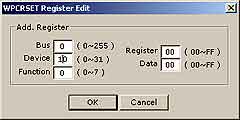 Звуковые карты на базе чипов Aureal AU8820 (Vortex 1) и AU8830 (Vortex 2) в наших краях достаточно распространены и популярны. Не очень высокая цена, отличное качество (зависит от производителя карты), поддержка интерфейсов трехмерного звука A3D сделали "вортексов" неплохим выбором и для хардкорного геймера, и для просто "продвинутого" пользователя. К сожалению, фирма Aureal не смогла выжить в условиях острой конкуренции, была куплена и распущена главным конкурентом — Creative, и потому техническая поддержка звуковых карт давно не осуществляется.
Звуковые карты на базе чипов Aureal AU8820 (Vortex 1) и AU8830 (Vortex 2) в наших краях достаточно распространены и популярны. Не очень высокая цена, отличное качество (зависит от производителя карты), поддержка интерфейсов трехмерного звука A3D сделали "вортексов" неплохим выбором и для хардкорного геймера, и для просто "продвинутого" пользователя. К сожалению, фирма Aureal не смогла выжить в условиях острой конкуренции, была куплена и распущена главным конкурентом — Creative, и потому техническая поддержка звуковых карт давно не осуществляется.
Драйверы для "вортексов" так и не были доведены до полностью работоспособного состояния, в них сохраняется одна специфическая проблема, чаще всего проявляющаяся на материнских платах с чипсетами VIA. После запуска какой-либо программы, воспроизводящей звук, через некоторое время происходит либо зависание, либо полное пропадание звука. Причем для Vortex 2 это чаще всего происходит в том случае, если установлены операционные системы Windows NT, 2000 или XP, но не обязательно. Также могут сбоить какие-то отдельные программы, использующие звук, а остальные — работать. Или сбоить при переключении каких-либо режимов.
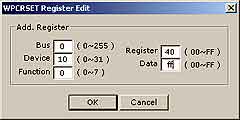 Решение проблемы было найдено случайно при анализе регистров PCI-контроллера, встроенного в звуковые чипы семейства Vortex. Выяснилось, что если значение регистра с номером 40h установлено в 80h, то Vortex дает сбои, а если поставить 0FFh — все нормально. Поэтому, имея две специальные утилиты, можно заставить звуковую карту менять содержимое своих регистров при загрузке Windows и тем самым избавляться от проблемы.
Решение проблемы было найдено случайно при анализе регистров PCI-контроллера, встроенного в звуковые чипы семейства Vortex. Выяснилось, что если значение регистра с номером 40h установлено в 80h, то Vortex дает сбои, а если поставить 0FFh — все нормально. Поэтому, имея две специальные утилиты, можно заставить звуковую карту менять содержимое своих регистров при загрузке Windows и тем самым избавляться от проблемы.
Для решения проблемы нам понадобятся две утилиты — WPCREDIT и WPCRSET. Я дам два адреса, с которых их можно скачать:
http://www.viahardware.com/download/viatweak.shtm .
http://www.vr-zone.com/guides/wpcredit/
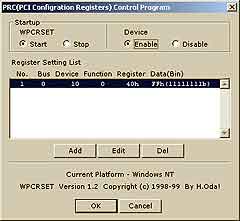 Утилита WPCREDIT позволяет просматривать содержимое регистров любого PCI-устройства. В частности, с ее помощью можно настраивать регистры чипсета и добиваться увеличения производительности. Но в нашем случае она понадобится для анализа регистров звуковой карты и проведения экспериментов по временному "лечению".
Утилита WPCREDIT позволяет просматривать содержимое регистров любого PCI-устройства. В частности, с ее помощью можно настраивать регистры чипсета и добиваться увеличения производительности. Но в нашем случае она понадобится для анализа регистров звуковой карты и проведения экспериментов по временному "лечению".
Утилита WPCRSET дает возможность автоматически "подправлять" во время загрузки операционной системы указанный ей регистр одного или нескольких устройств. Нам она поможет закрепить "лечение" после того, как мы узнаем адрес устройства на шине PCI.
Опишу всю процедуру "лечения" пошагово.
Шаг 1. Запускаем WPCREDIT, нажимаем Ctrl+D, выбираем в списке устройство "Audio Controller". Не спешите нажимать OK. Запишите данные всей строки: номер шины (Bus#, обычно "0"), устройства (Dev#) и функции (Func#). Это очень важно, иначе мы не сможем правильно указать адрес звуковой карты.
Шаг 2. После нажатия OK выберите строку "40", первый столбец. Это будет регистр 40. Там должна стоять цифра "80". Если это не так, значит вы выбрали не то устройство — повторите шаг 1, пока не попадете туда, куда нужно.
Шаг 3. Теперь нужно изменить значение "80" на "FF". Для этого в нижней строке программы, там, где написано "Hex: 80", нужно ввести "FF". Щелкните мышью, введите и нажмите кнопку "Set". Проверьте, чтобы значение поменялось в основном окне программы, в первом столбце строки "40".
Шаг 4. Выйдите из программы WPCREDIT и проверьте, исчезла ли проблема. Запустите программы, которые сбоили. Если проблема ушла, можно продолжать.
Шаг 5. Найдите в каталоге программы WPCRSET файл InstDD.exe. Запустите его. Утилита будет настроена на автоматический запуск при загрузке. Предложение о перезагрузке смело проигнорируйте.
Шаг 6. Запустите теперь WPCRSET. Нажмите кнопку "Add". В появившемся окне введите записанные значения Bus, Dev и Func. В поле Register укажите "40", в поле Data — "FF". Нажмите OK.
Шаг 7. Вверху окна программы нужно поставить "птички" Start и Enable. Нажать OK.
Теперь можно перезагружаться и работать без проблем. Только запомните: если вы переставите звуковую карту в другой слот, всю процедуру придется повторить заново. То же самое наверняка придется проделать при смене материнской платы. О перестановке Windows я уже и не говорю.
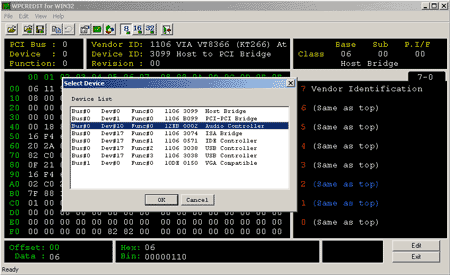
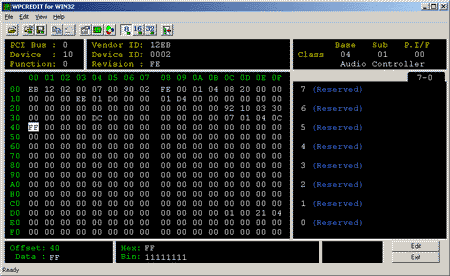
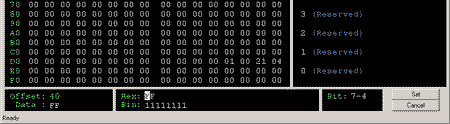
Макс Курмаз,
hardware@kv.by
(c) компьютерная газета
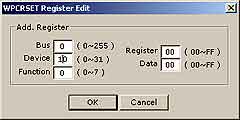
Драйверы для "вортексов" так и не были доведены до полностью работоспособного состояния, в них сохраняется одна специфическая проблема, чаще всего проявляющаяся на материнских платах с чипсетами VIA. После запуска какой-либо программы, воспроизводящей звук, через некоторое время происходит либо зависание, либо полное пропадание звука. Причем для Vortex 2 это чаще всего происходит в том случае, если установлены операционные системы Windows NT, 2000 или XP, но не обязательно. Также могут сбоить какие-то отдельные программы, использующие звук, а остальные — работать. Или сбоить при переключении каких-либо режимов.
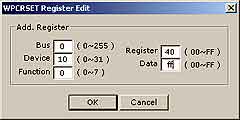
Для решения проблемы нам понадобятся две утилиты — WPCREDIT и WPCRSET. Я дам два адреса, с которых их можно скачать:
http://www.viahardware.com/download/viatweak.shtm .
http://www.vr-zone.com/guides/wpcredit/
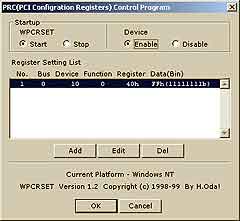
Утилита WPCRSET дает возможность автоматически "подправлять" во время загрузки операционной системы указанный ей регистр одного или нескольких устройств. Нам она поможет закрепить "лечение" после того, как мы узнаем адрес устройства на шине PCI.
Опишу всю процедуру "лечения" пошагово.
Шаг 1. Запускаем WPCREDIT, нажимаем Ctrl+D, выбираем в списке устройство "Audio Controller". Не спешите нажимать OK. Запишите данные всей строки: номер шины (Bus#, обычно "0"), устройства (Dev#) и функции (Func#). Это очень важно, иначе мы не сможем правильно указать адрес звуковой карты.
Шаг 2. После нажатия OK выберите строку "40", первый столбец. Это будет регистр 40. Там должна стоять цифра "80". Если это не так, значит вы выбрали не то устройство — повторите шаг 1, пока не попадете туда, куда нужно.
Шаг 3. Теперь нужно изменить значение "80" на "FF". Для этого в нижней строке программы, там, где написано "Hex: 80", нужно ввести "FF". Щелкните мышью, введите и нажмите кнопку "Set". Проверьте, чтобы значение поменялось в основном окне программы, в первом столбце строки "40".
Шаг 4. Выйдите из программы WPCREDIT и проверьте, исчезла ли проблема. Запустите программы, которые сбоили. Если проблема ушла, можно продолжать.
Шаг 5. Найдите в каталоге программы WPCRSET файл InstDD.exe. Запустите его. Утилита будет настроена на автоматический запуск при загрузке. Предложение о перезагрузке смело проигнорируйте.
Шаг 6. Запустите теперь WPCRSET. Нажмите кнопку "Add". В появившемся окне введите записанные значения Bus, Dev и Func. В поле Register укажите "40", в поле Data — "FF". Нажмите OK.
Шаг 7. Вверху окна программы нужно поставить "птички" Start и Enable. Нажать OK.
Теперь можно перезагружаться и работать без проблем. Только запомните: если вы переставите звуковую карту в другой слот, всю процедуру придется повторить заново. То же самое наверняка придется проделать при смене материнской платы. О перестановке Windows я уже и не говорю.
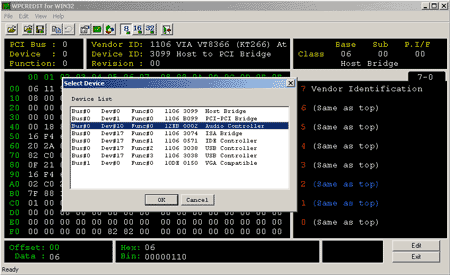
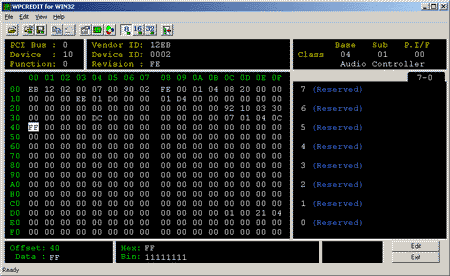
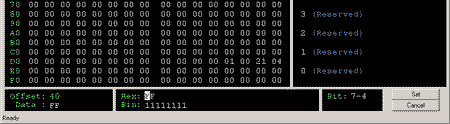
Макс Курмаз,
hardware@kv.by
(c) компьютерная газета
Компьютерная газета. Статья была опубликована в номере 45 за 2001 год в рубрике hard :: video


